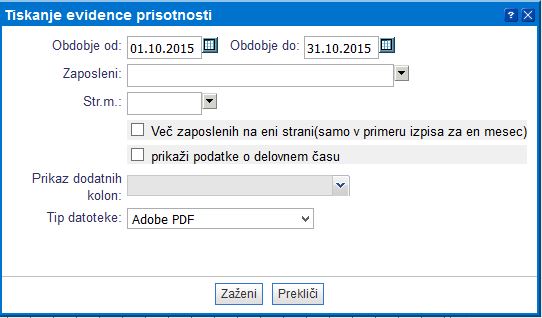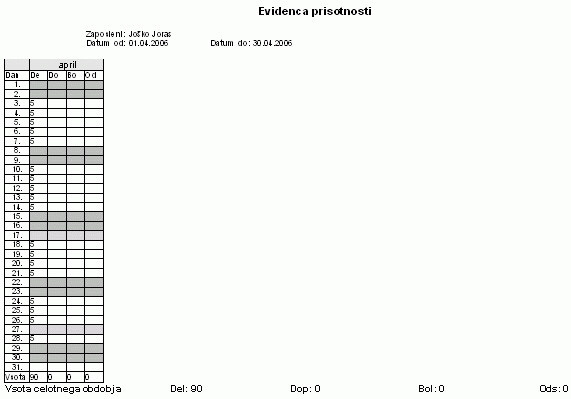Tiskanje evidence delovnega časa
Evidenco delovnega časa lahko natisnemo preko menija kjer kliknemo na gumb Tiskanje kot to kaže spodnja slika:
| | | ![]() |
| | | | Slika 1: Kliknemo za tiskanje evidence prisotnosti |
|
Po kliku se nam odpre naslednja stran:
| | | ![]() |
| | | | Slika 2: Vnesemo potrebne podatke za tiskanje evidence prisotnosti |
|
| Obdobje od: do: | Vnesemo obdobje za katero želimo izpisati evidenco prisotnosti. Vnos podatka je obvezen. |
| Zaposleni | Vpišemo ime oz. vsaj začetnico imena zaposlenega za katerega želimo izpisati evidenco.Program nam nato sam ponudi vsa imena na to začetnico oz, kombinacijo črk. |
| Str.m. | Vnesemo oz. iz padajočega menija izberemo stroškovno mesto za katero želimo izpisati evidenco. |
| Prikaz dodatnih kolon | Obkljukamo dodatne kolone, ki jih želimo na izpisu. Privzete so: Delo na delovnem mestu, dopust, bolniška odsotnost in odsotnost z dela. |
| Tip datoteke | Izberemo v katerem formatu želimo izpisati evidenco. |
Izpisana evidenca izgleda takole:
| | | ![]() |
| | | | Slika 3: Evidenca prisotnosti |
|